裁剪掉图片中间不需要的部分,使用ps软件可以轻松实现,如果有一定的ps操作基础,这个操作很简单,如果对ps不熟悉,操作起来还是有一些麻烦,网上有很多教程,使用选区和移动工具来完成,不是不可以,只是后续想要调整就比较麻烦了,ps之所以强大,就是基于分层操作,如果还是一个图层搞定一切的思路,那么很难设计出满意的作品,不能只顾眼前,后续的修改也要轻松便利才可以,下面通过一组截图,详细的讲解,如何裁剪图片中间部分,并且后续还可以调整,虽然图片很多,但步骤并不多。

1、如下图所示,ps软件打开的例图中,想要把红色框框内的部分裁减掉,然后上下部分合并,应该如何操作?
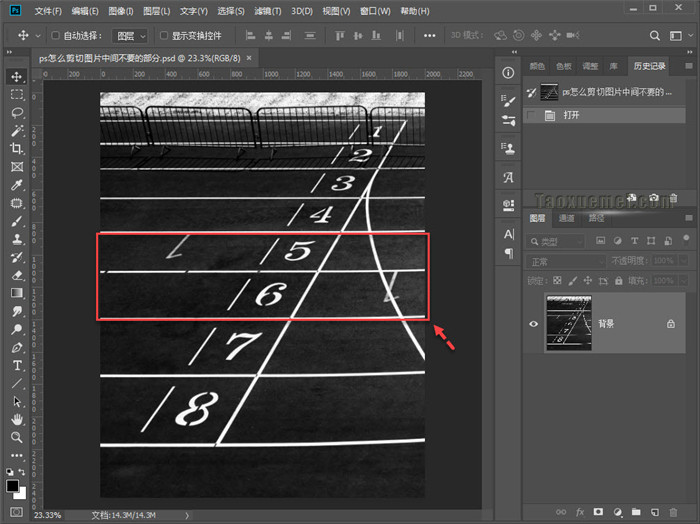
2、首先双击图层解锁,然后按住alt键拖动图层,复制出一个图层,

3、想要删除中间部分,需要借助矩形选框工具,首先选中第一个图层,然后把中间和下部拖拉选中,当然也可以把上部和中间选中,然后按键盘上的Delete键,删除这部分,

4、如下所示,第一个图层删除了中间和下部图片,剩余区域为空白了,当前第二个图层隐藏了,如果显示出来,就会把空白区域填充上,
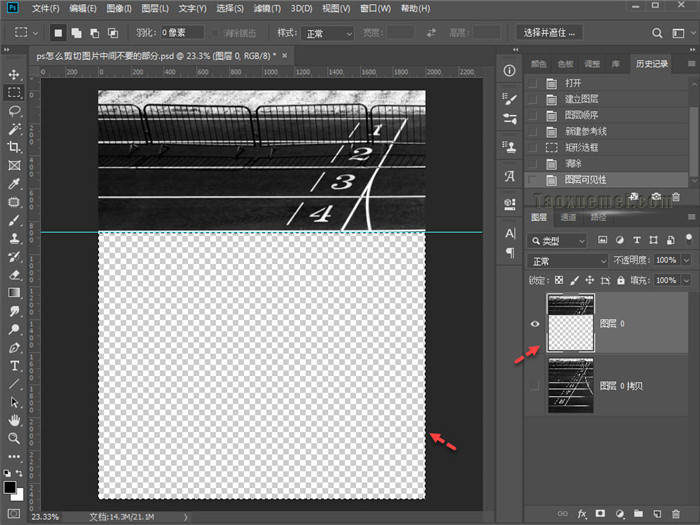
5、选中第二个图层,左侧工具栏上点击切换到第一个按钮:【移动工具】,然后按住Shift键,点击鼠标左键,向上拖动图片,此时第二个图层的图片,向上移动,直到把中间要删除的部分遮住为止,按住shift键是为了保持图片上下移动,而不会左右偏移。

6、当把图片调整好后,剩余的空白部分,我们需要把它裁切掉,点击【图像】,下拉菜单里面,点击【裁切】,弹出的裁切设置界面上,无需设置,直接点击【确定】,
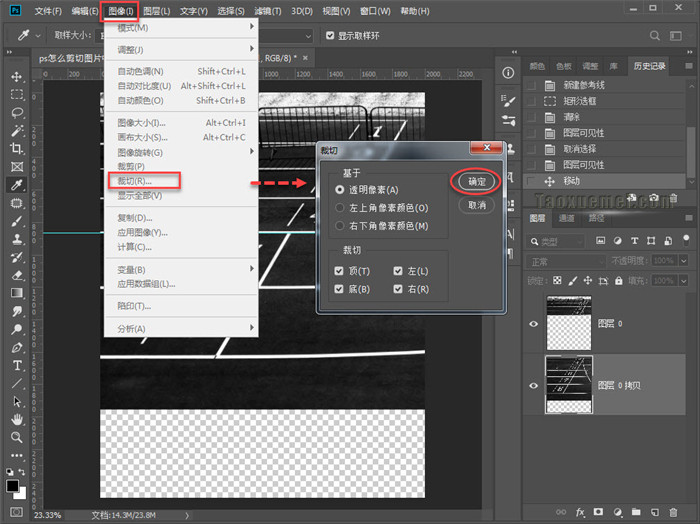
7、这样中间部分就被删除了,并且第二个图层的图片还可以上下移动,随时可以对图片位置进行调整,

当然除了上述方法,还可以对第一个图层做选区后加上蒙版,这样后续调整更加灵活,如果操作中遇到问题,可以在下方留言。
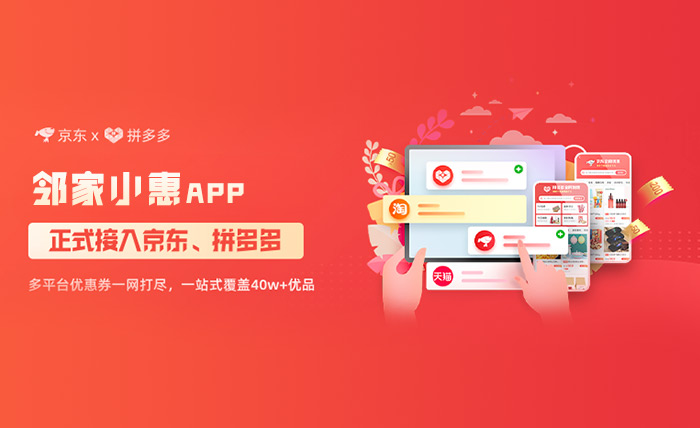





暂无评论